
Ver contenido con otras personas mediante SharePlay en la app Apple TV en la Mac
Con SharePlay, puedes ver películas, programas, y eventos deportivos en vivo compatibles con amistades y familiares mientras están en una llamada de FaceTime.
Nota: Apple TV (antes llamado Apple TV+ y que incluye Friday Night Baseball, Sunday Night Soccer o ambos en algunos países y regiones), MLS Season Pass, los canales de Apple TV y algunas apps compatibles con SharePlay requieren una suscripción. Para ver una película, un programa de TV o evento deportivo en vivo con más personas, todos los participantes deben tener acceso al contenido en sus propios dispositivos, ya sea mediante una suscripción o una compra. Cada dispositivo debe cumplir con los requisitos mínimos del sistema. Es posible que SharePlay no permita compartir algunas películas, programas de TV o eventos deportivos en vivo entre diferentes países o regiones. Es posible que FaceTime, algunas de sus funciones, y otros servicios de Apple no estén disponible en todos los países o regiones.
Ver contenido con otras personas mediante SharePlay
Inicia o contesta una llamada en la app FaceTime
 en tu Mac.
en tu Mac.Para obtener detalles, consulta Hacer y recibir llamadas en FaceTime.
Tú u otro participante de la llamada deben empezar a reproducir una película, programa de TV o evento deportivo en vivo compatible en la Apple TV app
 en un dispositivo.
en un dispositivo.Si se te solicita, haz clic en Ver para abrir la app Apple TV en tu Mac y luego haz clic en Unirse.
El video se reproducirá de forma sincronizada en todos los dispositivos de los participantes de la llamada de FaceTime, y todos pueden usar los controles de reproducción en sus propios dispositivos para pausar, reanudar, retroceder o avanzar en tiempo real, mientras que la app FaceTime permanece abierta en la pantalla.
Consejo: puedes ordenar las ventanas para ver la llamada de video de FaceTime en un lado de la pantalla, y la película o programa en el otro. Consulta Usar apps en Split View.
Para ajustar la configuración de SharePlay, haz clic en
 en la barra de menús de macOS.
en la barra de menús de macOS.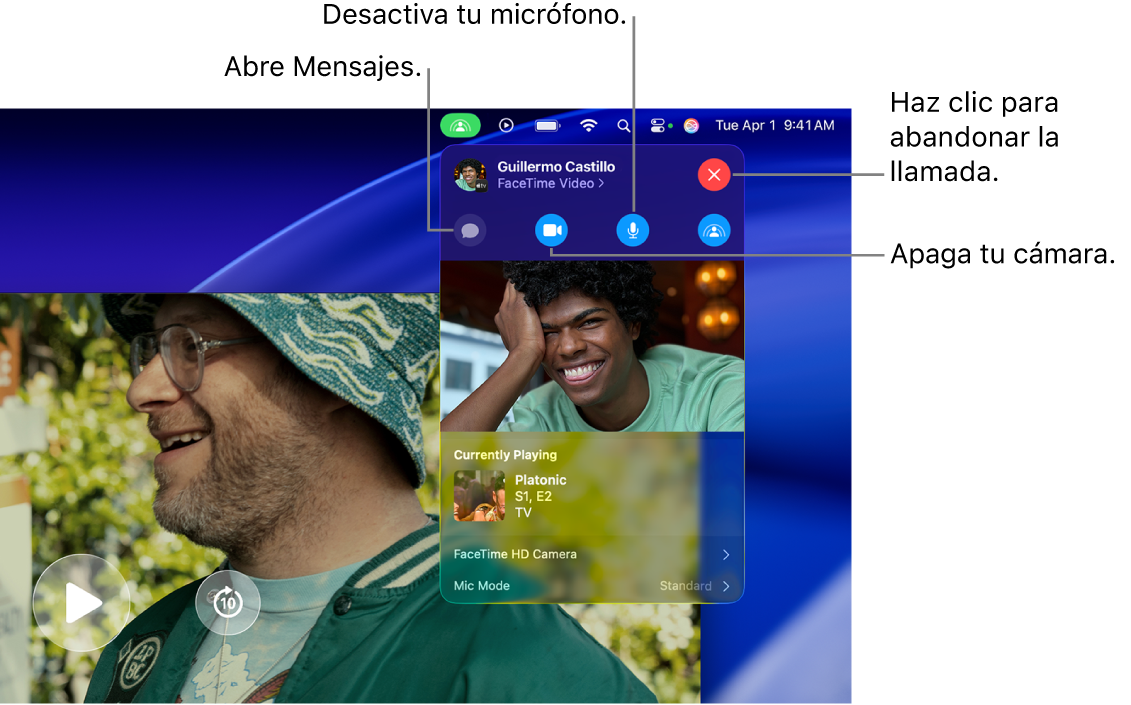
Ver Platónico en la app Apple TV con una suscripción
Abandonar una llamada o sesión de pantalla compartida
Cualquiera puede abandonar la llamada de FaceTime (pero continuar la sesión de pantalla compartida), o abandonar tanto la llamada como la sesión de pantalla compartida.
Ve a la app Apple TV
 en tu Mac.
en tu Mac.Mientras usas SharePlay, haz clic en
 en la barra de menús de macOS y haz clic en
en la barra de menús de macOS y haz clic en  .
.Realiza una de las siguientes acciones:
Abandonar una llamada de FaceTime pero continuar la sesión de pantalla compartida: haz clic en Continuar.
Abandonar la llamada de FaceTime y la sesión de pantalla compartida: haz clic en Salir de SharePlay.
Nota: si tú iniciaste la sesión compartida, al hacer clic en Salir de SharePlay, finalizarás la sesión compartida para todos los participantes.
Iniciar una conversación de texto en SharePlay
Cuando veas contenido con otras personas mediante SharePlay, puedes iniciar fácilmente una conversación en Mensajes con todos los participantes.
Ve a la app Apple TV
 en tu Mac.
en tu Mac.Mientras usas SharePlay, haz clic en
 en la barra de menús de macOS y haz clic en
en la barra de menús de macOS y haz clic en  .
.La app Mensajes se abre.
Ingresa tus mensajes en el campo de texto de la app Mensajes.
Agregar efectos de video a tu imagen de video en SharePlay
Cuando veas un video o un programa de TV mediante SharePlay, puedes agregar efectos de video y reacciones animadas a tu video en vivo en la ventana de la app FaceTime.
Ve a la app Apple TV
 en tu Mac.
en tu Mac.Mientras usas SharePlay, haz clic en
 en la barra de menús de macOS y haz clic en
en la barra de menús de macOS y haz clic en  a la derecha de la cámara FaceTime HD.
a la derecha de la cámara FaceTime HD.Haz clic en uno o varios efectos de video:
Retrato: difumina el fondo de tu video e ilumina tu cara en FaceTime.
Luz de estudio fotográfico: atenúa el fondo de tu video e ilumina tu cara en el video de FaceTime.
Reacciones: activa los efectos animados que creas usando gestos con las manos. Consulta Usar las funciones de videoconferencia.
Fondo de pantalla: cubre el fondo de tu video de FaceTime con un color sólido.
Haz clic en
 para ocultar las opciones de efectos de video.
para ocultar las opciones de efectos de video.
Nota: los efectos de video requieren macOS 12 o una versión posterior, y una computadora Mac con Apple Chip.
Ajustar la sensibilidad del micrófono en SharePlay
Durante una sesión de pantalla compartida, puedes ajustar la sensibilidad de tu micrófono para aislar tu voz del ruido de fondo, o para captar todos los sonidos en tu entorno.
Ve a la app Apple TV
 en tu Mac.
en tu Mac.Mientras usas SharePlay, haz clic en
 en la barra de menús de macOS y haz clic en
en la barra de menús de macOS y haz clic en  a la derecha del modo de Micrófono.
a la derecha del modo de Micrófono.Haz clic en una opción de micrófono:
Estándar: no se realiza ningún procesamiento a la señal del micrófono.
Aislamiento de voz: los sonidos que no sean tu voz se filtran para eliminarlos de la señal del micrófono.
Espectro amplio: se aumenta la sensibilidad para incluir todos los sonidos que te rodean.
Haz clic en
 para ocultar las opciones de micrófono.
para ocultar las opciones de micrófono.El modo de micrófono actualmente seleccionado se muestra a la izquierda de la fecha desplegable.
Nota: el procesamiento del micrófono requiere macOS 12 o una versión posterior, y una computadora Mac con Apple Chip.
Usar AirPlay para enviar lo que estás viendo con SharePlay a un Apple TV 4K
Puedes usar AirPlay para enviar lo que estás viendo en SharePlay en tu Mac a un Apple TV 4K que esté conectado a la misma red.
Ve a la app Apple TV
 en tu Mac.
en tu Mac.Mientras usas SharePlay, mueve el puntero sobre la ventana del visor para mostrar los controles de reproducción, haz clic en
 y selecciona el Apple TV 4K con el que quieres reproducir contenidos.
y selecciona el Apple TV 4K con el que quieres reproducir contenidos.Nota: cuando se transmite desde una Mac, no están disponibles las notificaciones de SharePlay ni el acceso a los controles mediante el centro de control en el Apple TV 4K.